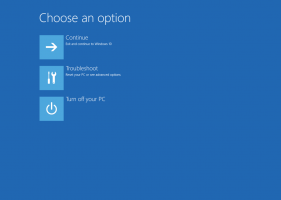Vivaldi 5.3 ให้คุณปรับแต่งแถบเครื่องมือ เพิ่มสายคำสั่ง
เบราว์เซอร์ Vivaldi ที่ปรับแต่งได้มากที่สุดในโลกเวอร์ชันใหม่ออกมาแล้ว การเปิดตัวมาพร้อมกับตัวเลือกการกำหนดค่าแถบเครื่องมือขั้นสูง เริ่มตั้งแต่ Vivaldi 5.3 เป็นต้นไป คุณสามารถเปลี่ยนลำดับของปุ่ม เพิ่มหรือลบออก และคุณสามารถทำเช่นนี้กับแถบเครื่องมือทั้งหมดได้ นอกจากนี้ คุณสามารถสร้างชุดคำสั่งเพื่อใช้เป็นปุ่มและดำเนินการตามลำดับได้เร็วขึ้น
โฆษณา
มีอะไรใหม่ใน Vivaldi 5.3
นอกจากตัวเลือกการปรับแต่งแถบเครื่องมือแล้ว รุ่นนี้ยังโดดเด่นด้วยการตั้งค่าเครื่องมือค้นหาที่ซิงค์ระหว่างอุปกรณ์ของคุณ นอกจากนี้ยังมีปุ่มรีเซ็ตที่ให้คุณกู้คืนค่าเริ่มต้นสำหรับส่วนเฉพาะของการตั้งค่าได้
แถบเครื่องมือที่แก้ไขได้
ตอนนี้คุณสามารถคลิกขวาที่แถบเครื่องมือและเลือก แก้ไข > ปรับแต่งแถบเครื่องมือ โหมดการแก้ไขเดียวกันนี้สามารถใช้ได้จากเมนูหลักภายใต้ มุมมอง > ปรับแต่งแถบเครื่องมือ
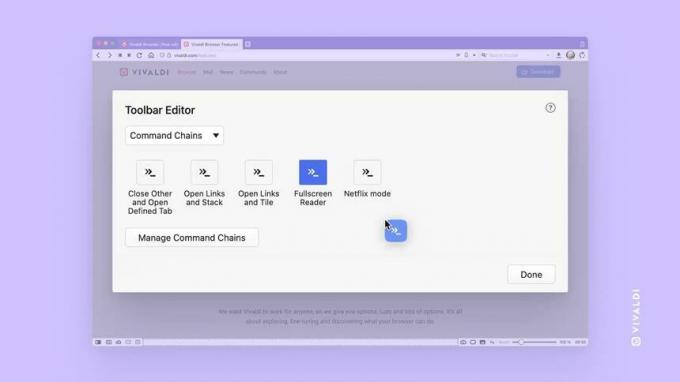
ซึ่งจะเป็นการเปิดตัวแก้ไขที่มีปุ่มและการควบคุมที่เป็นไปได้ทั้งหมดสำหรับแถบเครื่องมือปัจจุบัน ที่นี่ คุณสามารถจัดเรียงใหม่ได้ตามต้องการ
คุณยังสามารถเลือกแถบเครื่องมืออื่นจากเมนูแบบเลื่อนลงเหนือรายการปุ่มและเปลี่ยนตัวเลือกในลักษณะเดียวกันได้ ในที่สุดก็มีปุ่ม 'รีเซ็ต' เพื่อคืนค่ารูปลักษณ์เริ่มต้นของแถบเครื่องมือ
สายการบังคับบัญชา
นอกจากปุ่มแถบเครื่องมือทั่วไปแล้ว คุณยังสามารถวางชุดคำสั่งบนแถบเครื่องมือของ Vivaldi ได้อีกด้วย ตอนนี้มีส่วนใหม่ใน การตั้งค่า > คำสั่งด่วน > Command Chains. ที่นั่น คุณสามารถกำหนดลำดับคำสั่งสำหรับลูกโซ่ได้
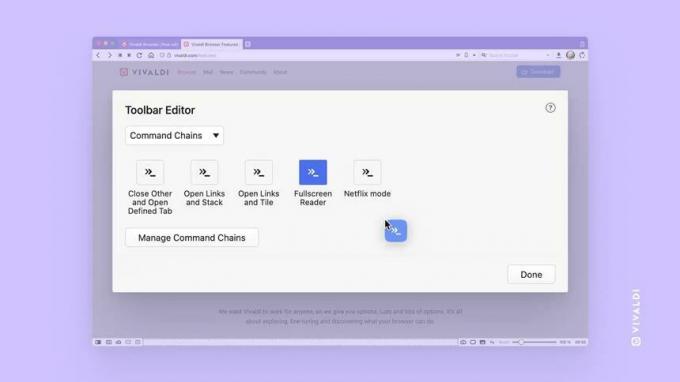
เช่น. คุณสามารถทำให้เบราว์เซอร์เปิดมุมมองผู้อ่านด้วยคำสั่งแรก จากนั้นไปที่โหมดเต็มหน้าจอด้วยคำสั่งถัดไป เมื่อคุณวางสายโซ่นี้ลงในแถบเครื่องมือเป็นปุ่มแล้ว จะเป็นการเปิดมุมมองโปรแกรมอ่านแบบเต็มหน้าจอด้วยการคลิกเพียงครั้งเดียว คุณสามารถใช้คำสั่งใดๆ ของ Vivaldi ในกลุ่มใดก็ได้
รีเซ็ตเป็นค่าเริ่มต้น
การปรับปรุงอีกประการหนึ่งคือปุ่มรีเซ็ตที่ให้คุณกู้คืนทุกอย่างกลับเป็นค่าเริ่มต้นในหน้าการตั้งค่าใดก็ได้ หากคุณรู้สึกว่าหลงทางหลังจากเปลี่ยนหลายตัวเลือกและไม่สามารถทำงานให้ได้ผลดีสำหรับคุณ ตอนนี้คุณก็แค่คลิกเพื่อเริ่มการปรับแต่งตั้งแต่เริ่มต้น

เครื่องมือค้นหาที่ซิงค์ได้
ตอนนี้คุณสามารถซิงค์เครื่องมือค้นหาทั้งหมดของคุณผ่านการติดตั้ง Vivaldi ทั้งหมดของคุณ รวมถึงเดสก์ท็อป โทรศัพท์ Android แท็บเล็ต Chromebook และแม้แต่รถยนต์ เบราว์เซอร์ Vivaldi is ใช้ได้กับรถยนต์ จากโพลสตาร์และเรโนลต์ เพื่อที่คุณจะต้องใช้เบราว์เซอร์ทั้งหมดที่มีบัญชี Vivaldi เดียวกัน
คุณสามารถดาวน์โหลด Vivaldi ได้จาก เว็บไซต์. ประกาศอย่างเป็นทางการคือ ที่นี่.
หากคุณชอบบทความนี้ โปรดแชร์โดยใช้ปุ่มด้านล่าง จะใช้เวลาไม่มากจากคุณ แต่มันจะช่วยให้เราเติบโต ขอบคุณสำหรับการสนับสนุน!